作者:乔山办公网日期:
返回目录:excel表格制作
最近有好些头条粉让我发一些Excel表格的教程,前期先给大家发些基础的教程“在Excel中如何换行?Excel表格中每一个单元格的显示范围都是有限的,如果我们想要表格完整显示,必然将某个表格进行设置换行处理,换行有两种方法,一种是Excel自动识别换行,另一种是换行快捷键,那Excel表格换行快捷键是什么呢?
很多时候,我们会碰到在一个Excel单元格中的文字不能全部装下的情况, 比如下图中的文字,默认的单元格太小,文字不能正常显示。
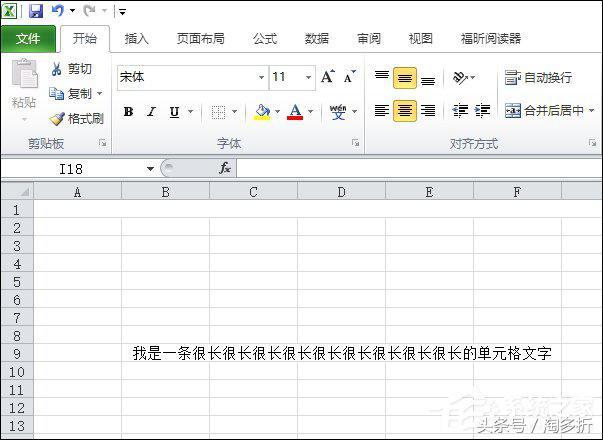
方法一:换行快捷键
假如可以通过拖放的方式,增加单元格的宽度,我们可以通过这种方法。找到要换行的单元格,双击单元格,确认光标在单元格内要换行的位置,按住“Alt”的同时再回车,就不会跳到下一个单元格了,只是在本单元格中进行换行。
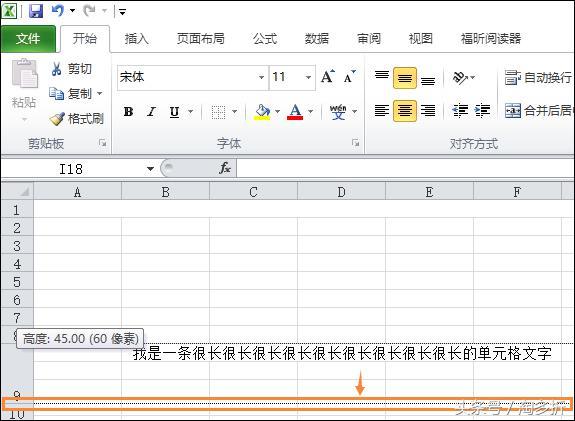
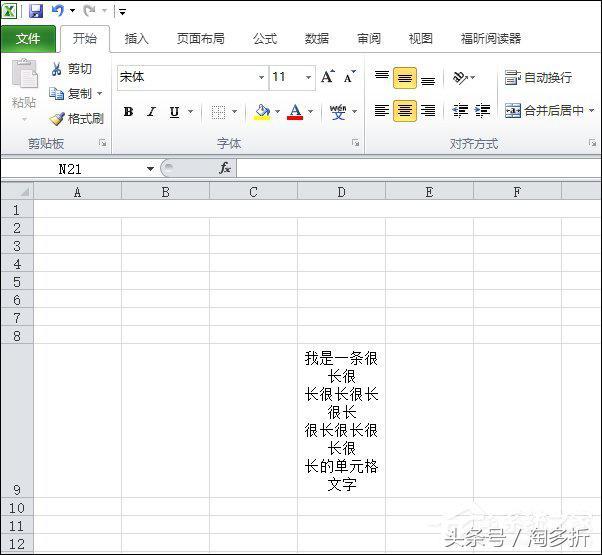
方法二:自动调整单元格
1、打开要换行的表格,选择要换行的单元格,点击右键,选择“设置单元格格式”。
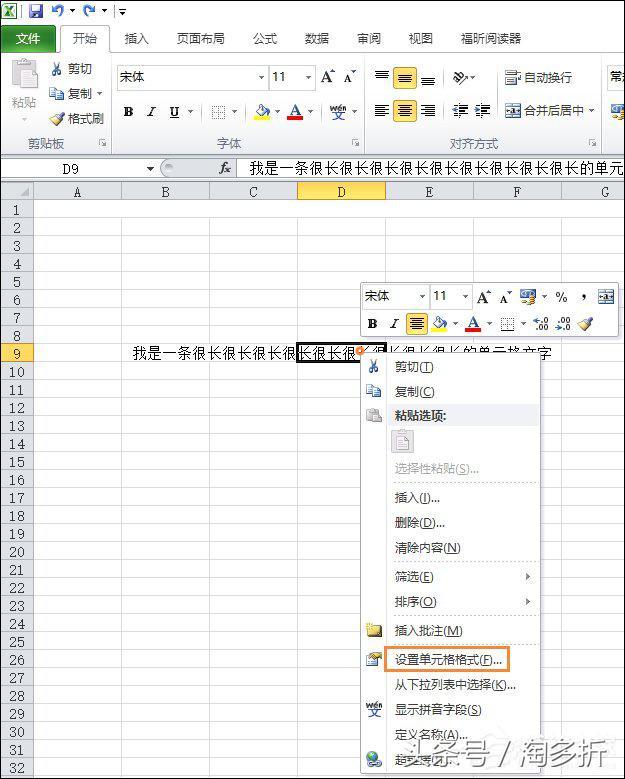
2、在弹出的对话框中,点开“对齐”选项,勾选“自动换行”,其他可以根据自己实际情况设置,最后点击“确定”保存即可。
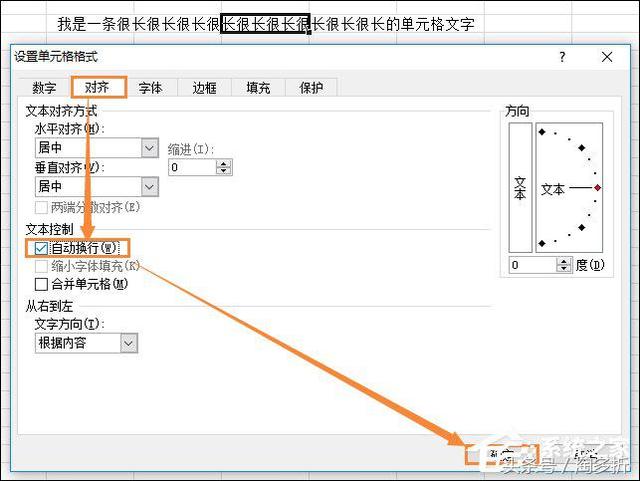
3、可以看到要换行的单元格被自动换行了。
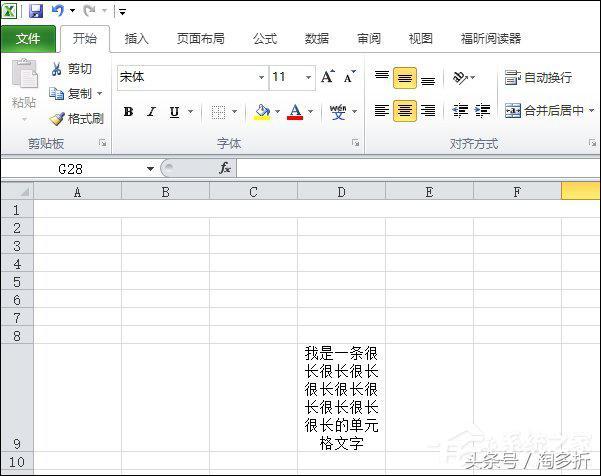
对于Excel中如何换行这个问题,相信大家已经不用重新看一遍了,通过快捷键换行倒是有一个缺点,就是不会自动确定行高,我们需要手动调试。